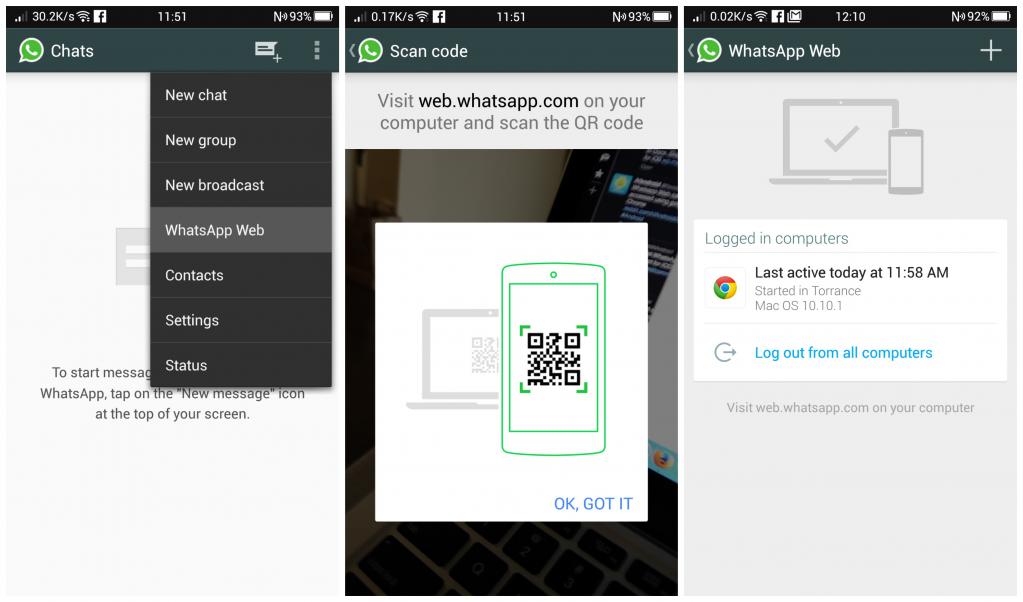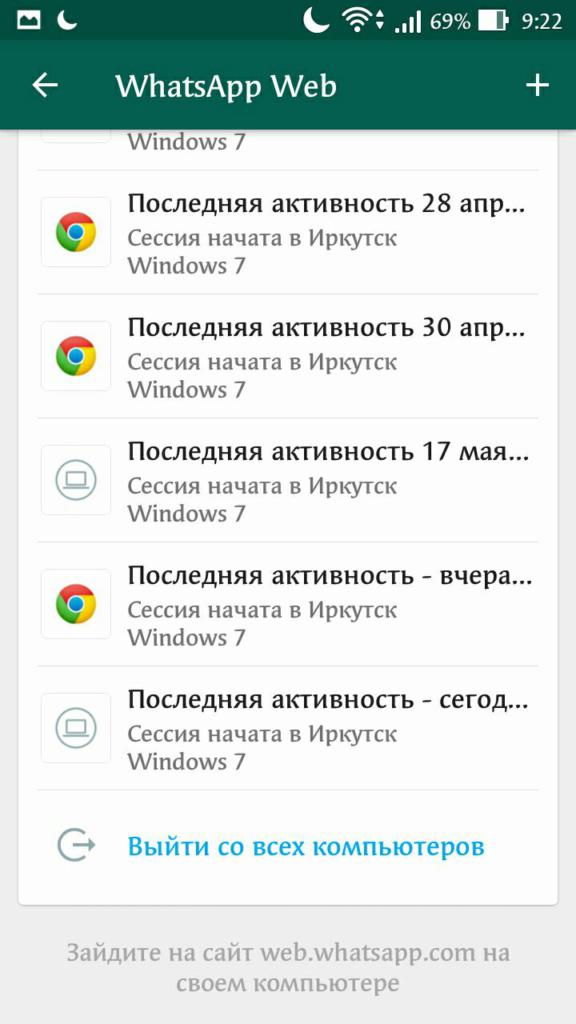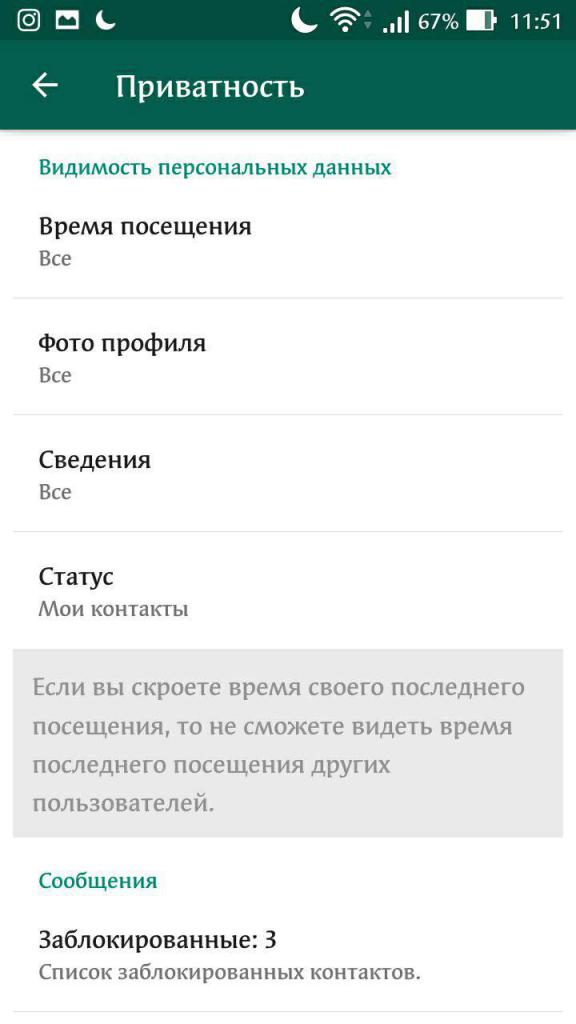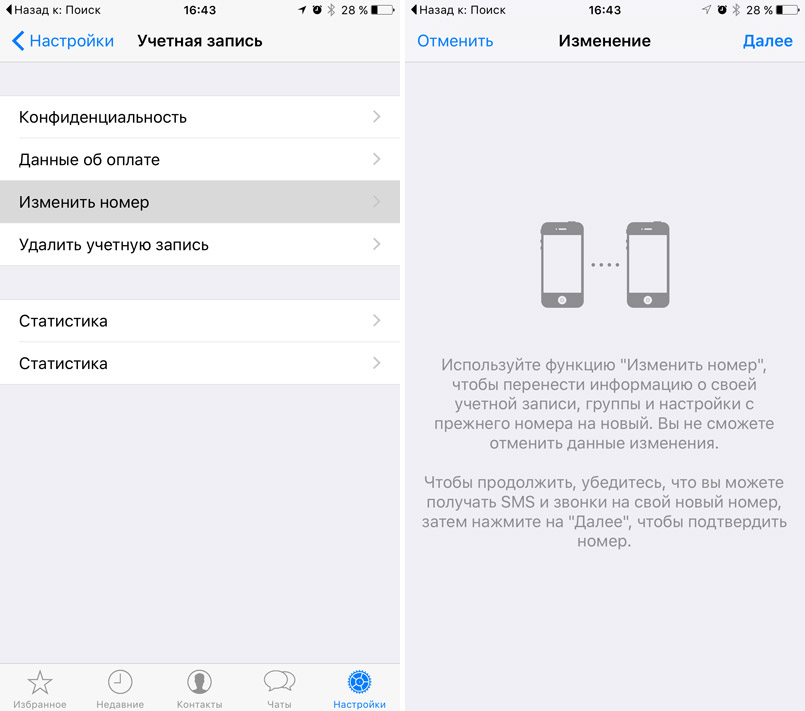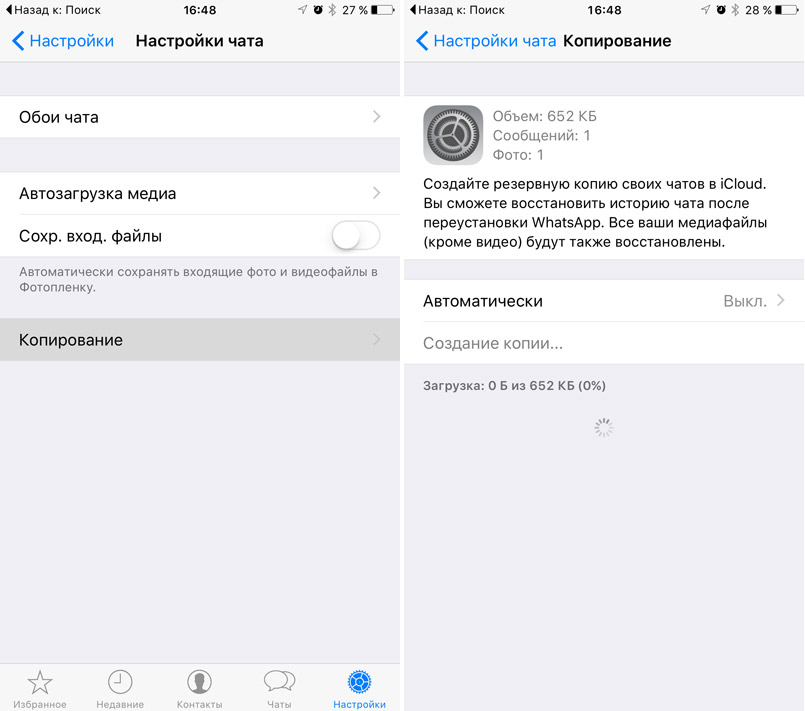- Все хитрости и секреты WhatsApp, о которых не знают 90% его пользователей
- Общение при помощи ПК
- Мониторинг чужих переписок
- Защита от слежки
- Блокировка
- Печатаем разными шрифтами
- Важные контакты на главном экране
- Режим «невидимки»
- Смена номера
- Информация о сообщениях
- Восстановление удаленного чата
- Отключение сохранения медиа на телефоне
- Чаты в мессенджере
- Экономия на трафике
- Аудиосообщения
- Отложить сообщение на потом
- Секреты и скрытые возможности WhatsApp на Андроид
- Хитрости Ватсап, которые мало известны многим пользователям
- Настройки приватности
- Определить, заблокирован ли ваш аккаунт
- Как удалить сообщение позже 68 минут после публикации
- Отказаться от звуковых уведомлений
- 10 секретов WhatsApp, о которых многие не знают
- Двухфакторная аутентификация
- Добавление важных контактов на главный экран
- Вычислить человека, который шпионит за вашим аккаунтом
- Изменить номер телефона
- Отправлять чаты на свой е-мейл
- Скрывать свою активность
- Выбрать звук для индивидуальных уведомлений
- Экономить трафик
- Заблокировать абонента
- Полностью удалить учетную запись
- Уникальные возможности WhatsApp
- Указать свое местонахождение
- Восстановить удаленные сообщения
- Сделать рассылку без создания чата
- Украсить фото
- Сделать гифку из видео
Все хитрости и секреты WhatsApp, о которых не знают 90% его пользователей
Используя систему мгновенного обмена текстовыми сообщениями, многие пользователи не знают секреты WhatsApp, о которых пойдет речь в этой статье. Такие трюки облегчат жизнь владельцу смартфона и позволят общаться с друзьями и близкими на более продвинутом уровне. К слову, стоит заметить, что секреты WhatsApp на андроиде идентичны трюкам на iOS, поэтому операционная система телефона не имеет большой разницы. Об этих хитростях знают немногие пользователи «Ватсапа», но скоро читатель этой статьи присоединится к их числу.
Общение при помощи ПК
Юзеры даже не догадываются, что можно чатиться со стационарного компьютера или ноутбука. Это дает несколько преимуществ перед телефоном:
- выше скорость набора сообщений;
- меньше глюков;
- более высокое качество изображений;
- простота в использовании.
Есть еще один небольшой плюс, но о нем будет рассказано ниже. А для начала нужно разобраться с использованием веб-версии и программы для ПК «Ватсапа».
Итак, на официальном сайте мессенджера необходимо скачать десктопную версию WhatsApp и установить ее на компьютер. После установки на экране появится штрих-код, который нужно просканировать при помощи телефона. Чтобы это сделать, пользователь должен открыть приложение WhatsApp, зайти в чаты, перейти в меню и выбрать WhatsApp Web. Завершив сканирование, вы увидите, что в программе появятся все чаты и контакты, которые были ранее на телефоне.
С веб-версией можно проделать то же самое, но использовать отдельную программу, которую получится в любой момент открыть с рабочего стола. Так гораздо удобнее, чем каждый раз заходить при помощи браузера на сайт и чатиться оттуда. Тем не менее веб-версия находится на официальном сайте приложения, который расположен по этому адресу web.whatsapp.com.
Мониторинг чужих переписок
Если у пользователя есть немного свободного времени, доступ к чужому телефону, и он не боится ответственности за нарушение тайны переписки, то можно использовать секрет WhatsApp Web для доступа к стороннему аккаунту.
Для этого понадобится отсканировать штрих-код с приложения телефона того человека, чьи чаты юзер хочет просматривать. Сделать это можно при помощи ранее изложенной инструкции. Теперь у пользователя будет доступ к сторонней переписке.
Стоит напомнить, что такие действия могут привести не только к уголовному наказанию, но и значительно ухудшить отношения с человеком, чья тайная жизнь была нарушена. Впрочем, можно легко узнать о такой слежке при помощи следующего секрета WhatsApp.
Защита от слежки
Чтобы узнать следят за пользователем или нет, нужно перейти во вкладку WhatsApp Web на телефоне и посмотреть все подключенные устройства. Если там есть незнакомое устройство, значит, за аккаунтом ведется наблюдение.
Вычислить мошенника можно при помощи Google Maps, нажав на специальную кнопку. Эта функция позволит узнать местоположение устройств, с которых ведется слежка. Чтобы отключить наблюдения за устройством, в этой вкладке нужно нажать на кнопку «Выйти со всех компьютеров», и все текущие сессии будут завершены.
Блокировка
Но на этом все хитрости и секреты WhatsApp не закончились. Заблокировать назойливого собеседника можно, перейдя в настройки индивидуального чата и выбрав «Заблокировать». Пользователь не сможет узнать о том, что он был заблокирован, до тех пор, пока не захочет написать.
Печатаем разными шрифтами
В «Ватсапе» доступно четыре вида шрифта, которые можно использовать при написании сообщений:
Чтобы воспользоваться одним из шрифтов, нужно выделить текст специальной символикой:
- Жирный — с двух сторон знак * (*текст*).
- Курсив выделяется знаком подчеркивания (_текст_).
- Для зачеркнутого шрифта нужен знак тильда (
) на клавиатуре он находится на букве Е, но доступен только при переключении на английскую раскладку и с зажатой клавишей shift.
Важные контакты на главном экране
На рабочем столе можно создавать иконки контактов, с которыми пользователь часто общается. Для этого необходимо в меню чата нужного человека выбрать «Добавить ярлык». К слову, этот трюк возможен только на Android-устройстве.
Режим «невидимки»
Пользователи социальной сети «ВКонтакте» давно знают о таком режиме, который был доступен даже на официальном клиенте. Политика «ВК» изменилась, но многие мессенджеры добавили в свои опции возможность скрывать активность.
Как это сделать? Секрет WhatsApp прост: зайти в настройки, выбрать в меню «приватность» и настроить тех, кто может видеть статус и время последней активности в приложении. Здесь же можно отключить уведомления о прочтении сообщений. Кстати, если настроить приватность, то показания активности других пользователей будут тоже скрыты.
Смена номера
Чтобы сохранить все данные приложения после изменения номера, нужно зайти в настройки приложения и выбрать там «Сменить номер». Пользователь должен будет ввести свой старый и новый номер, а также код из приложения, который придет по СМС на действующий телефон.
Информация о сообщениях
Удобной функцией «Ватсапа» является возможность просматривать время, когда собеседник прочитал сообщение. Для этого необходимо нажать на нужное сообщение и в появившемся меню выбрать пункт «Информация».
То же можно проделать и в групповом чате, где информация будет более широкой, поскольку здесь отобразятся и люди, которые прочли сообщение.
Восстановление удаленного чата
Если переписка случайно удалилась, можно не беспокоиться, ведь ее получится с легкостью восстановить. Однако есть определенный нюанс. У пользователя должна быть включена функция резервного копирования данных.
Чтобы ее включить, нужно зайти в «Настройки» — «Чаты» — «Резервное копирование данных». Здесь можно выбрать, чтобы WhatsApp делал копии сообщений ежедневно, еженедельно и ежемесячно. Производить резервное копирование он будет, только когда телефон включен. В этой вкладке происходит и восстановление резервных данных. И это далеко не все хитрости и секреты WhatsApp.
Отключение сохранения медиа на телефоне
Все изображение, которые пользователь получает в «Ватсап», сохраняются на смартфоне. Это не очень удобно, поскольку доступ к ним может получить кто угодно и они занимают значительное место в памяти телефона.
Инструкция по отключению отличается в зависимости от операционной системы смартфона. Для iOS достаточно просто зайти в настройки — чаты и отключить функцию «Сохранять медиа».
Для андроида понадобится файловый менеджер, после установки которого, нужно зайти в раздел «WhatsApp/Медиа/WhatsApp Изображения» и создать там файл .nomedia. После чего загрузка изображений и видео на смартфон прекратится. Вот такой секрет WhatsApp и трюк на андроиде.
Чаты в мессенджере
В WhatsApp есть приятная возможность пересылать свои чаты на почту. Чтобы это сделать, нужно зайти в настройки чата и выбрать там «Отправить на email». Указав адрес почты, останется только ожидать, когда придет нужный чат. Это еще один пункт в секретах WhatsApp.
Экономия на трафике
Еще одной полезной функцией и секретом WhatsApp, о котором не знают многие, является возможность экономить на загруженном контенте. В настройках нужно перейти во вкладку «Данные» и выбрать там раздел, когда пользователь хочет, чтобы файлы медиа не занимали внутреннюю память телефона. Для этого надо установить, что разрешается загружать только необходимые файлы при подключении к мобильной сети либо Wi-Fi.
Аудиосообщения
Представим такую ситуацию, что юзер занят готовкой, а ему срочно нужно ответить на сообщение друга или начальника. На помощь приходит голосовой помощник Siri (iOS) и Google Assistant. Чтобы заставить своего ассистента отправлять сообщения, нужно сказать «Привет, Сири» или «Окей, Гугл» после чего произнести фразу наподобие: «Отправь WhatsApp Виталику». Продиктовав сообщение, вы сможете проконтролировать, что оно через несколько мгновений улетит в текстовом варианте. Очень удобно, не правда ли?
Отложить сообщение на потом
Часто в групповых чатах пересылают важную информацию, но и глупости там тоже отправляют. Чтобы легко добраться до нужного сообщения, необходимо сначала его выделить. На iPhone это делается при помощи двойного нажатия, а на Android — зажав СМС. После этого в появившемся меню нужно выбрать звездочку, и сообщение будет помечено как важное. Его можно найти позже, открыв меню чата и выбрав «Помеченные сообщения».
Перечисленный набор трюков не является полным обзором всех секретов WhatsApp, о которых не знают многие. Но в статье описаны наиболее важные функции, которые могут значительно облегчить жизнь пользователю. Пользуйтесь секретами и хитростями WhatsApp и наслаждайтесь общением!
Источник
Секреты и скрытые возможности WhatsApp на Андроид
WhatsApp, на первый взгляд, довольно простое приложение. Минимум кнопок, интуитивно понятный интерфейс. Но мало кто знает, что мессенджер обладает массой «скрытых» плюшек. Это различные, опции, призванные облегчить жизнь пользователю. В этой статье мы раскроем все секреты Ватсапа , расскажем об интересных и полезных функциях и различных фишках.
Хитрости Ватсап, которые мало известны многим пользователям
Большинство юзеров используют приложение с настройками по умолчанию. То есть такими, которые были в мессенджере в момент его установки и регистрации. Это не совсем удобно. Наверняка, многие хотели бы скрыть свои действия. Например, чтобы «друг» не видел, когда вы были онлайн последний раз или не понял, прочитали ли вы его сообщение. Все эти опции можно настроить таким образом, что ваше пребывание в сети останется незамеченным. И не только.
Настройки приватности
По умолчанию в приложении установлена опция показа времени вашего последнего посещения. Если вы в данный момент «В сети» ваш друг видит этот статус под вашем именем.
- Чтобы настроить свою видимость для друзей, откройте мессенджер и перейдите в «Меню» (кнопка в виде трех точек в правом верхнем углу).
- В выпадающем списке выберите «Настройки». (Для iPhone кнопка в виде шестеренки на панели инструментов в нижней части экрана).
- Здесь перейдите в раздел «Аккаунт»/«Конфиденциальность».
- В разделе «Видимость персональных данных» выберите один из трех вариантов «Все»/«Мои контакты» или «Никто».
Определить, заблокирован ли ваш аккаунт
Какие ещё скрыты секреты в Ватсапе на Андроид? На самом деле их довольно много. Например, — мессенджер позволяет блокировать аккаунты чрезмерно назойливых друзей. Но как узнать заблокировали ли вас? Это можно определить по некоторым признакам.
При попытке перейти на страницу пользователя заблокированный контакт увидит вместо фотографии просто белый экран и остальная приватная информация не будет отображаться. По этим признакам можно, с высокой долей вероятности, вычислить, что вас внесли в ЧС.
Как удалить сообщение позже 68 минут после публикации
В одном из обновлений разработчики добавили функцию удаления отправленного сообщения, чем несомненно порадовали активных пользователей. Это и понятно, бывает второпях пишешь послание и отправляешь его и вдруг замечаешь там ошибку. Или ещё хуже, отправляешь сообщение, о котором будешь жалеть всю жизнь. Теперь это можно исправить, просто удалить его и у себя и собеседника. Но данная функция работает ограниченное время. По прошествии 68 минут удалить сообщение у друга уже невозможно.
Но есть обходной путь, возможность обмануть мессенджер и удалить сообщение, если срок вышел.
- Для это отключаем мобильную сеть и WiFi.
- Отправляемся в настройки телефона и меняем дату на день назад.
Дальше возвращаемся в Ватсап и длинным нажатием по сообщению вызываем подменю, в котором выбираем «Удалить у всех».
Отказаться от звуковых уведомлений
Вернемся к настройкам по умолчанию. О всех сообщения в групповых чатах и диалогах вы получаете уведомление в шторке уведомлений в сопровождении звукового сигнала. Это может отвлекать от работы. Особенно, если вы являетесь участником чата с повышенной активностью. Мало кому понравится, когда телефон не умолкает, то и дело приходят уведомления о новом сообщении, тем более, если оно адресовано не вам лично. WhatsApp позволяет настроить уведомления для всех чатов и диалогов через параметры и отключить показ уведомлений в отдельном чате.
- Чтобы настроить уведомления откройте меню и перейдите в «Настройки».
- Перейдите в раздел «Уведомления».
- Первый пункт «Звуки в чате» означает, что вы можете отключить характерный звук отправленного и пришедшего сообщения в момент, когда вы находитесь непосредственно в чате.
- В разделе «Сообщения» выставьте оптимальные параметры. Снимите метку с раздела «Приоритетные уведомления», чтобы они не располагались в самом вверху в списке уведомлений.
Уведомления из отдельных чатов можно полностью отключить на странице профиля конкретного чата:
- Для этого переходим в интересующий чат — нажимаем на имя чата или открываем «Данные группы» через кнопку «Меню» в правом верхнем углу.
- Здесь включаем тумблер «Без звука» и выбираем период, на который хотим отключить звуковые уведомления: 8 часов, неделя или 1 год.
- Можно добавить чекбокс «Показывать уведомления», они будут приходить из данного чата, но без звука. При снятой галочке из конкретного чата не будут приходить, вообще, никакие уведомления.
10 секретов WhatsApp, о которых многие не знают
На вид простой и понятный интерфейс, как оказывается, хранит в себе много секретов, о которых вы может быть и не догадываетесь. Хитрости Ватсап лежат на виду, но не очевидны рядовому пользователю. И мы готовы ими поделиться.
Двухфакторная аутентификация
С двухфакторной аутентификаций знакомы многие. Данная функция реализована в аккаунтах социальных сетей, и, естественно, в банкинге. Когда вам кроме привычного пароля нужно вводить ещё и код из смс. В WhatsApp функция двухшаговой проверки работает несколько иным образом.
Чтобы включить двухшаговую проверку:
- Войдите в «Настройки»/«Аккаунт».
- Перейдите в раздел «Двухшаговая проверка».
- Нажмите здесь «Включить».
- Введите здесь 6-значный пин-код и повторите шаг.
- Дважды введите свою почту, которая будет использоваться, если вы забудете пин-код. Нажмите «Сохранить».
Вы увидите оповещение «Двухшаговая проверка активирована». Нажмите «Готово».
Добавление важных контактов на главный экран
Если вы часто общаетесь с каком-то чате или с каким-то контактом, его можно добавить на главный экран, чтобы одним касанием сразу переходить в конкретный диалог:
- Находясь в интересующем чате нажмите на меню и в выпадающем списке выберите «Ещё», здесь выберите пункт «Добавить иконку на главный экран».
- На рабочем столе отобразиться иконка с аватаром друга или группового чата с отметкой, что этот чат из WhatsApp.
К сожалению эта хитрость Ватсап не работает на Айфоне.
Вычислить человека, который шпионит за вашим аккаунтом
WhatsApp, конечно, классный мессенджер, но как и любое другое ПО не лишен изъяна. И один из них, это дыры в безопасности. За вами спокойно могут сделать. Не спецслужбы, конечно, или ФСБ. Это могут быть родственники, или вторая половина через WhatsApp Web. Копия вашего аккаунта может быть активна в браузере или на ПК установлена десктопная версия программы, в которой выполнена авторизация с вашим аккаунтом.
Чтобы отключить слежку проверьте в настройках приложения вкладку WhatsApp Web, расположенную в списке пунктов меню. Здесь если вы увидите подключенные устройства, например, браузер Хром, или другой, через который кто-то мог подключить ваш аккаунт, то вполне вероятно за вами следят. Поймать злоумышленника не составит труда. Кому как не вам лучше всех известно, какому браузеру кто из членов семьи отдает предпочтение.
Нажмите на кнопку «Выйти со всех устройств» и больше ваша переписка не будет доступна ни на каком устройстве, кроме вашего телефона.
Изменить номер телефона
Иногда мы меняем номер телефона, выбираем другого оператора, у которого более выгодный тарифный план, или по другим, не столь важным причинам. Остается вопрос, как быть с аккаунтом Ватсап, который привязан к старому номеру телефона. Все просто. Номер аккаунта можно изменить в считанные минуты, при этом сохранить все контакты и свою переписку с друзьями.
- Для замены номера отправляемся в «Настройки»/«Аккаунт»/«Изменить номер».
- Вводим старый номер телефона и в поле ниже новый, без кода страны. Нажимаем «Далее».
- При желании вы можете известить контакты о том, что вы изменили номер.
- Подтвердите код из смс. Как правило, телефон сам распознает код и смена номера происходит в автоматическом режиме. Если этого не произошло, или СИМ-карта нового номера установлена в другом устройстве, код нужно будет ввести самостоятельно.
Отправлять чаты на свой е-мейл
Текстовые сообщения и медиаданные из конкретного чата можно отправить на почту в виде файла с расширением txt.
- Для этого открываем чат и кликаем по кнопке в виде трех точек, чтобы вызвать дополнительное меню.
- Здесь переходим в подраздел «Ещё».
- Выбираем опцию «Экспорт чата».
- В открывшемся списке приложений выбираем почтовое приложение и в поле «Кому» пишем свой адрес или любой другой, кому вы хотите отправить переписку). Отправляем письмо.
Скрывать свою активность
В числе стандартных настроек по умолчанию в приложении выставлено автоматическое изменение статуса сообщений:
- Отправлено (одна серая галочка);
- Доставлено (две серые галочки);
- Прочитано (две синие галочки) .
Скрытые возможности WhatsApp позволяют настроить опцию, чтобы друг не видел, когда вы прочитали сообщение, ведь изменение цвета галочек сигнализирует как раз об этом.
Данная опция находится по пути «Меню»/«Настройки»/Аккаунт»/«Конфиденциальность». Переключите здесь тумблер «Отчеты о прочтении» в неактивное положение. И теперь сообщения, пришедшие к вам, всегда будут иметь статус «Доставлено» и никогда «Прочитано».
Выбрать звук для индивидуальных уведомлений
Одна из секретных функций Ватсап — это настройка индивидуальных уведомлений. В каждом чате есть ряд своих опций, которые можно настроить таким образом, чтобы в целом работа с приложением приносила только положительные эмоции и не раздражала непрерывным бульканьем. Из нужных, рабочих или важных чатов вы будете получать уведомления, к тому же им можно назначить уникальные звуки и световую индикацию.
- Откройте интересующий чат и нажмите на имя, или кликнув по кнопке в виде трех точек выберите «Данные группы».
- Войдите в раздел «Индивидуальные уведомления».
- Отметьте чекбокс «Использовать» — теперь список опций, доступный в данном разделе, стал активным и можно настроить его согласно своим предпочтениям.
- Выберите звук уведомлений отличный от стандартных, тогда вы даже не беря в руки будете знать из какого чата пришло уведомление, включите при необходимости вибрацию и выберите цвет уведомления.
- Также при желании можно выбрать вид всплывающего уведомления, который будет отображаться на заблокированном экране.
Экономить трафик
В одном из обновлений Ватсап обзавелся функцией экономии трафика. В связи с тем, что при подключении к сети 2G качество связи желало оставлять лучшего. Активная функция экономии трафика позволяет совершать звонки при низкой скорости интернета, так как весь трафик, проходящий через мессенджер сжимается и в прямом смысле экономит ценные килобайты, если вы используете тарифный план с лимитированным трафиком.
Включается опция по пути «Меню»/«Настройки»/«Данные и хранилище»/«Экономия данных» — для включения опции достаточно просто переключить тумблер в активное положение. Здесь же, кстати, можно отключить автозагрузку медиаданных на устройство, чтобы память телефона не переполнялась и очистить хранилище, при желании.
Заблокировать абонента
Выше мы уже говорили о блокировке, точнее как определить заблокирован ли вас. В этой главе мы расскажем о такой фишке в Ватсапе, как, собственно, заблокировать надоедливого друга, который днем и ночью шлет спам, а может даже пишет непристойные вещи.
- Переходим на страницу профиля этого «друга»— кликаем «Меню»/«Просмотр контакта» или просто жмём на его имя в верхней части экрана.
- В самом низу нажимаем красную кнопку «Заблокировать». Контакт не сможет вам писать и видеть, когда вы были в сети, ваш профиль для него также будет скрыт.
- Внизу на странице контакта есть ещё кнопка «Пожаловаться на контакт». Данная функция также блокирует абонента, но при этом на серверы Ватсап отправляется письмо с жалобой. Если таких жалоб будет достаточно много аккаунт этого пользователя, который не уважает личные границы заблокируют совсем и он не сможет больше никому рассылать спам.
Все заблокированные контакты хранятся по пути «Меню»/«Настройки»/«Аккаунт» в низу странице в разделе «Заблокированные». Если в списке есть хоть один контакт раздел будет помечен цифрой, указывающей на количество таких контактов. При желании вы можете амнистировать кого-то или всех.
Полностью удалить учетную запись
В различных ситуациях может понадобится полностью удалить аккаунт. Здесь же в «Настройках» последним пунктом расположена эта опция. Причины, по которым пользователь может захотеть удалить свой профиль не важны. Здесь мы описываем возможности.
Итак, чтобы удалить аккаунт пройдите по вышеуказанному пути и нажмите на кнопку «Удалить аккаунт».
- Если вы все таки решили полностью удалить аккаунт, введите код страны (по умолчанию уже стоит).
- Введите номер телефона в формате xxx-xx-xx.
- Нажмите «Удалить аккаунт».
- Далее дождитесь проверочного кода из смс. Введите код для полного удаления аккаунта.
Уникальные возможности WhatsApp
Это ещё не все секреты WhatsApp , о которых мы хотели рассказать. Кроме полезных плюшек и фишек, о которых мы писали выше Ватсап обладает ещё рядом уникальных возможностей. И дальше мы их рассмотрим.
Указать свое местонахождение
Данная опция позволяет отправить контакту свое местоположение на карте. Пользователь получит сообщение в виде карты с отметкой и точным вашим местоположением. Далее ваш друг сможет следить за вами по этой карте, где вы находитесь. Естественно, такую слежку без ведома владельца смартфона учинить невозможно.
Вы сами отправляете сообщение с меткой на карте и ваш друг или вторая половина всегда будут в курсе, вашего точного местоположения.
Восстановить удаленные сообщения
Ватсап позволяет восстановить удаленные сообщения в случае, если вы создавали резервные копии на Гугл диске или iCloud или локально на устройстве.
- Для восстановления удаленных сообщений нужно удалить и заново установить приложение.
- Пройти процедуру авторизации под тем же номером, на котором у вас хранится резервная копия.
- После авторизации, если система обнаружит резервную копию WhatsApp предложит восстановить историю сообщений. Подтвердите и дождитесь окончания восстановления.
Сделать рассылку без создания чата
Один из интересных секретов Вацап — это возможность отправить одно сообщение сразу большому количеству контактов (до 256). Своего рода спам. При этом не нужно создавать группу и приглашать туда участников.
- Находясь на главном экране, нажмите на кнопку в виде трёх точек в правом верхнем углу и в выпадающем списке опций выберите «Новая рассылка».
- Отметьте столько контактов, сколько нужно для рассылки и нажмите стрелочку внизу справа.
- Все контакты будут временно помещены в подобие группы, только вместо значка чата там будет изображен граммофон, означающий, что это рассылка. Напишите сообщение и отправьте его.
Украсить фото
Вы можете не просто отправлять фото своим друзьям и родственникам, но и редактировать его перед отправкой, Добавлять фильтры, надписи цветным шрифтом, обрезать, добавить различные смайлики и стикеры и что-то написать собственноручно или нарисовать, используя инструмент карандаш.
- Чтобы открыть встроенный фоторедактор в WhatsApp, находясь в чате нажмите на скрепку и выберите «Галерея».
- Выберите фото и проведите пальцем вверх от нижнего края, чтобы открыть редактор.
Теперь можно делать что угодно с фото, в конце при желании добавить подпись и отправить. Ваш друг несомненно оценит креатив.
Сделать гифку из видео
Возможности Ватсап на телефоне позволяют создавать гифки прямо в смартфоне. Гифки заняли особое место в нашем сердце. Их можно делать из любого видео или набора фотографий. Они автоматически воспроизводятся без звука и весят мало. С недавних пор в WhatsApp появилась функция создания гифок из видео.
Можно снять видео на камеру или использовать имеющиеся в памяти телефона.
- Для создания анимационного видео, находясь в чате нажмите на скрепку и выберите «Галерея».
- Выберите видео. Когда ролик загрузится нажмите на кнопку в виде фотоаппарата, чтобы активировать функцию конвертирования гиф из видео.
- Выберите отрезок видео длительностью до 6 секунд, который будет сконвертирован в гиф.
- При желании добавьте комментарий и отправьте в чат.
Использование некоторых, из описанных в данной статье, функций и возможностей поможет защитить конфиденциальность персональных данных, плюс поможет упростить взаимодействие пользователя с мессенджером.
Источник